求助!Windows 系統映像還原失敗,找不到可用磁碟問題
「哈囉!不知道大家有沒有成功修復 Windows 系統映像還原失敗的經驗?昨天我嘗試透過以前建立的系統還原點將電腦還原到之前的狀態。然而,我並沒有成功完成所有步驟,所以,系統也沒有還原到以前狀態。同時,Windows 還提示「沒有磁碟可用於系統系統映像還原」!我該怎麼解決這個問題?求教,感謝!」
現在的使用者資料備份意識強烈,大多都知道如何建立系統映像備份或是建立系統還原點以備不時之需。然而,很多事情通常不會像我們想的一樣順利。上面案例中的使用者平常有建立系統映像備份的習慣,但到了需要用到時,卻出現系統映像還原失敗的問題!如果您現在也遭遇同樣的困境,不用擔心,下面這篇文章教您超實用的方法解決這個麻煩!
方法1. 使用系統映像還原替代軟體
使用 Win10 映像還原程式有一些缺點 — 無法備份一些程式檔案,導致系統映像備份失敗。下面列出來的是無法透過 Windows 系統備份程式來備份的文件檔案 :
- 在程式安裝時,部分程式檔案被定義為登錄檔(登錄編輯程式)程式的一部分
- 硬碟檔案被格式化為 FAT 檔案系統格式
- 小於 1GB 的暫存檔
- 在資源回收筒的檔案
因此,為了能完整備份系統映像檔案,請使用專業的系統備份軟體 — EaseUS Todo Backup,只需要簡單幾個步驟就能完成系統以及資料的備份還原!
步驟1. 在主畫面中,選擇備份內容。

步驟2. 在四個選項中,點擊「OS」。

步驟3. EaseUS Todo Backup將自動選取您的系統磁區,您只須要選擇存放備份檔的位置。

步驟4. 可以選擇將備份檔存放在本機硬碟、NAS或EaseUS雲端。

步驟5. 備份完成後,右鍵點擊左側的備份任務即可查看備份狀態、還原備份、開啟備份或刪除備份。
有了系統備份後就完全不用擔心「系統映像還原失敗,找不到可用來復原系統磁碟的磁碟」的問題。您可以透過下面的系統還原步驟將系統還原到之前的狀態:
*欲在無法開機的電腦上執行系統還原,請嘗試透過EaseUS Todo Backup開機磁碟來啟動電腦。
步驟1. 啟動EaseUS Todo Backup,點擊「瀏覽還原」。

步驟2. 到存放備份的位置,選擇所需系統備份檔。(EaseUS Todo Backup建立的備份檔案為pbd檔。)
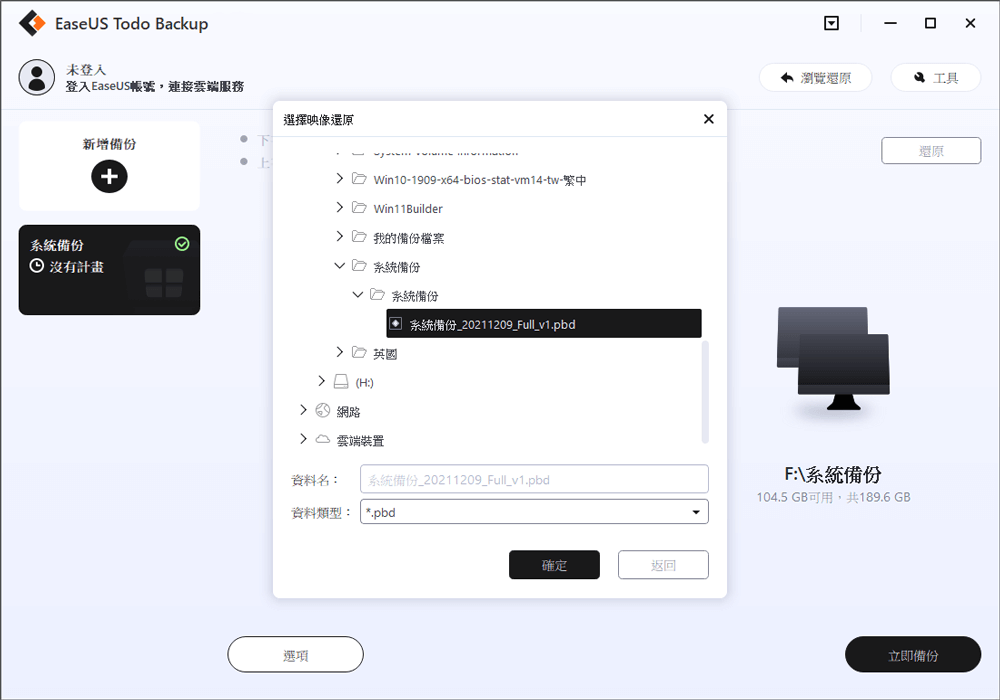
步驟3. 選擇還原磁碟。請確保原始磁碟和還原磁碟的磁碟分割樣式一致。
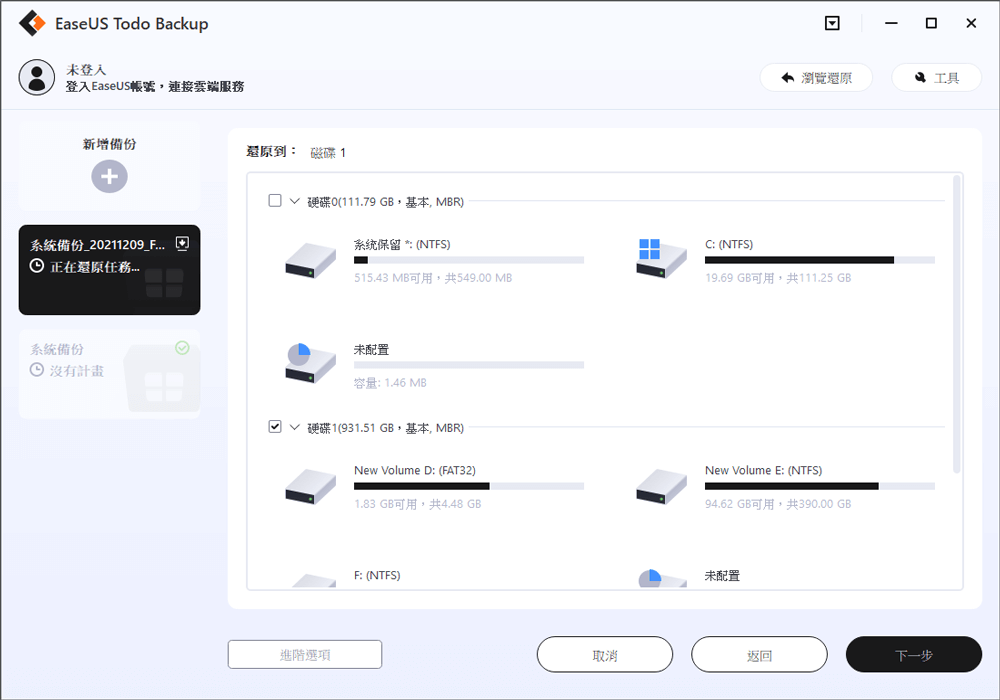
步驟4. 您可以根據需求自訂磁碟佈局。點擊「執行」開始還原系統備份。
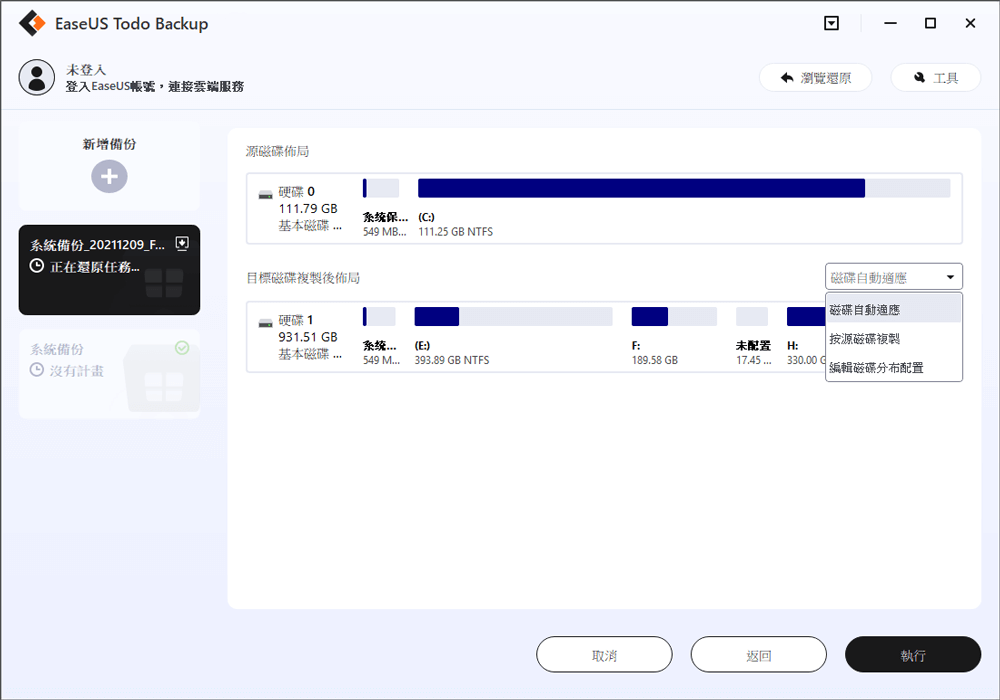
方法2. 直接修正「系統映像還原失敗,找不到可用來復原系統磁碟的磁碟」錯誤
Windows 11/10/8.1/8:
需要您建立 Windows 安裝媒體。透過 Windows 安裝媒體解決 Windows 系統映像還原失敗問題,請根據下面步驟進行操作:
1. 下載安裝媒體工具,選擇「建立另一部電腦的安裝媒體」。
2. 在另一台電腦上連接 Windows 安裝媒體並設定語言、版本和架構。
3. 將安裝媒體連上需要系統映像還原失敗的電腦並運行。
4. 按照螢幕上的指示並選擇修復你的電腦。
5. 在選項位置選擇疑難排解。
6. 在進階選項設定裡選擇系統還原。
等待程式完成,您就可以找回原本的電腦了。
如果程式出錯,無法順利完成,您可以在進階選項裡選擇重設電腦,以便重新安裝Windows 11/10/8.1/8。
Windows 7:
1. 將系統安裝磁碟接上電腦後重啟並設置為透過磁碟運作。
2. 在Windows安裝視窗,選擇修復你的電腦。
3. 使用修復工具修正 Windows 開機問題。選擇作業系統進行修復,點擊下一步。
4. 在命令提示字元中輸入 diskpart 後按 Enter 鍵。
5. 輸入 H:/fix:ntfs 後按 Enter 鍵。(請將 H 替換成系統映像檔所在位置的磁碟機代號。)
6. 完成上述步驟後,再次進行系統映像還原工作。
這篇文章對您有幫助嗎?
相關文章
-
![]() Agnes/2025/03/14
Agnes/2025/03/14
-
![]() Agnes/2025/03/14
Agnes/2025/03/14
-
如何自動備份/儲存Outlook電子郵件到硬碟 — 3種方法
![]() Gina/2025/03/14
Gina/2025/03/14
-
![]() Agnes/2025/12/31
Agnes/2025/12/31

